
Przechwytywanie zawartości naszych ekranów to coś, co robimy niemal codziennie. Czy to na naszych urządzeniach mobilnych, czy na urządzeniach stacjonarnych. W przypadku systemu Windows używaną aplikacją są Widżety. Oprócz zapisywania treści do schowka, pozwala nam uwiecznić ekran naszego komputera. Ale także z najnowszą aktualizacją Pozwala nam skopiować tekst zrzutu ekranu. Powiemy Ci jak.
Skopiuj tekst ze zrzutu ekranu
Coś nie nowego, ale do przyciągania, funkcja systemu Windows, za pomocą której możemy przechwycić cały ekran, wybraną przez nas część lub okno. Aby aktywować funkcję wystarczy jednocześnie nacisnąć klawisze Windows + SHIFT + S. Wraz z nową aktualizacją dodano nową funkcję podobną do tej, którą możemy zrobić z Google Lens, która pozwala wyodrębnić tekst ze zrzutu ekranu. Opiera się to na Optyczne rozpoznawanie znaków (OCR) w tekście.
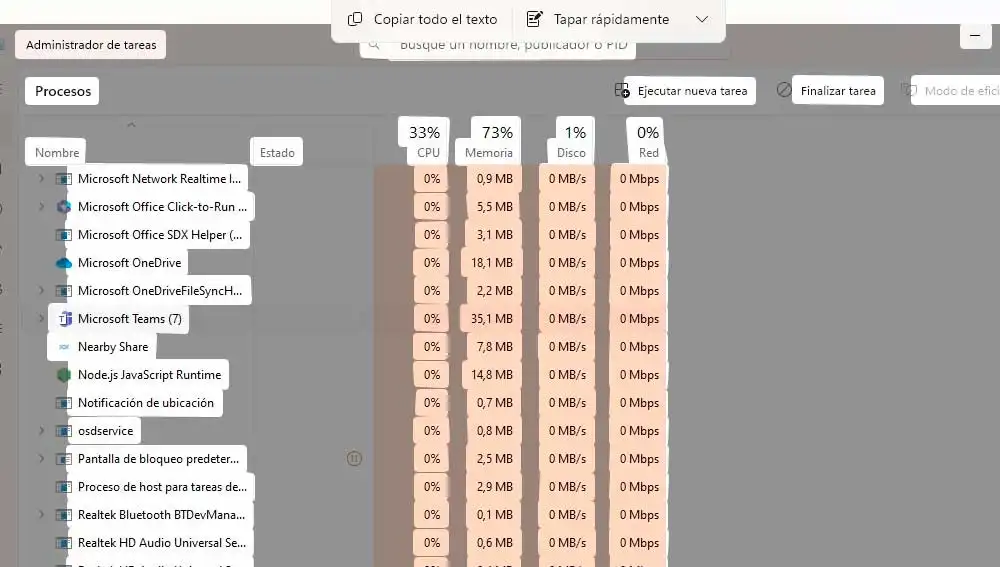
- Przede wszystkim musimy Wykonaj przechwytywanie Dla interesującej nas części ekranu aktywujemy w tym celu aplikację Widget za pomocą poprzedniego skrótu klawiaturowego.
- Gdy to zrobisz, pojawi się małe pływające menu zawierające różne opcje.
- Wybierzemy opcję, która najlepiej odpowiada naszym potrzebom i ją uchwycimy.
- Gdy już mamy obraz, otwiera się on w oknie, w którym możemy przeglądać jego zawartość, a na górze mamy menu z różnymi opcjami.
- Widzimy obok ikony przycinania „Akcje tekstowe” Które rozpoznajemy jako pole z tekstem, klikając na nie. Widzimy, jak zewnętrzna krawędź przechwytywania świeci na niebiesko podczas rozpoznawania i przetwarzania obrazu.
- Po zakończeniu procesu, którego czas będzie zależał od rozmiaru obrazu i ilości tekstu, tekst zostanie podświetlony na obrazie.
- W górnej części okna pojawiły się dwa nowe przyciski, z których pierwszy umożliwia skopiowanie całego tekstu. Drugi przycisk „Przykryj szybko” Dzięki temu mamy możliwość wyróżnienia informacji, którymi nie chcemy się dzielić, takich jak adresy e-mail czy numery telefonów.
Opcja ta jest bardzo przydatna, jeśli nie chcemy, aby na naszych ujęciach pojawiały się pewne informacje, abyśmy nie musieli ich edytować w zewnętrznych aplikacjach w celu ich cieniowania. Dzięki temu dzielenie się jest dla nas łatwiejsze. Możemy aktywować lub dezaktywować tę opcję według własnego uznania. Klikając „Skopiuj cały tekst” Jest to zapisane w schowku i możemy je wkleić do dowolnej aplikacji. Sposób na uzyskanie tekstu bez konieczności otwierania innej aplikacji lub używania Google Lens w przeglądarce internetowej, alternatywa, którą mieliśmy do tej pory, aby wyodrębnić tekst z obrazu.
Wprowadzenie tego typu funkcji następuje poprzez zastosowanie sztucznej inteligencji w usłudze rozpoznawania tekstu. Coś, co jest coraz bardziej powszechne w różnych aplikacjach i dzięki czemu widzimy, że jest to również zintegrowane z samym systemem operacyjnym.

„Amatorski praktykujący muzykę. Wieloletni przedsiębiorca. Odkrywca. Miłośnik podróży. Nieskrępowany badacz telewizji.”


:quality(75)/cloudfront-us-east-1.images.arcpublishing.com/elcomercio/G73RL2I77RHUTF4Z247S57H3NM.jpg)

:quality(85)/cloudfront-us-east-1.images.arcpublishing.com/infobae/JCHP4WQPAJE7BLT42T6S57PYRY.jpg)

